วิธีส่งอีเมลไปยังผู้ใช้ที่ลงทะเบียนทั้งหมดใน WordPress
เผยแพร่แล้ว: 2022-06-20คุณต้องการส่งอีเมลถึงผู้ใช้ทุกคนในไซต์ WordPress ของคุณหรือไม่?
หากคุณมีไซต์สมาชิกที่ผู้ใช้สามารถลงทะเบียนได้ คุณอาจต้องการส่งอีเมลประกาศ โปรโมชั่น หรือจดหมายข่าวให้พวกเขา
ในบทความนี้ เราจะแสดงให้คุณเห็นว่าคุณสามารถส่งอีเมลไปยังผู้ใช้ WordPress ได้อย่างไร
แต่ก่อนอื่น มาคุยกันก่อนว่าการส่งอีเมลถึงรายชื่อผู้รับจดหมายทั้งหมดของคุณ (หรือที่เรียกว่าการส่งอีเมลจำนวนมาก) มีความหมายอย่างไร
การส่งอีเมลจำนวนมากคืออะไร?
การส่งอีเมลจำนวนมากคือเมื่อคุณส่งอีเมลเดียวกันไปยังรายชื่อผู้รับ อีเมลทั่วไปประเภทต่างๆ ได้แก่ จดหมายข่าว ประกาศ อัปเดตผลิตภัณฑ์ และโปรโมชัน
หากลูกค้าของคุณลงทะเบียนบนเว็บไซต์ WordPress ของคุณ คุณสามารถส่งอีเมลจำนวนมากถึงพวกเขาได้โดยตรงจาก WordPress ของคุณ
อย่างไรก็ตาม ไม่ควรใช้แคมเปญการตลาดทางอีเมลจาก WordPress (ดังที่เราอธิบายด้านล่าง)
อย่างไรก็ตาม หากคุณต้องการใช้ WordPress สำหรับแคมเปญอีเมลของคุณ เรามีบทแนะนำทีละขั้นตอนที่อธิบายกระบวนการทั้งหมด
วิธีส่งอีเมลไปยังผู้ใช้ WordPress
พร้อมที่จะส่งอีเมลถึงผู้ใช้ WordPress แล้วหรือยัง? เพียงทำตามขั้นตอนด้านล่างเพื่อเริ่มต้น
ในบทความนี้
- 1. ติดตั้ง WP Mail SMTP
- 2. เชื่อมต่อ WP Mail SMTP กับบริการ Mailer
- 3. ติดตั้งปลั๊กอินส่งอีเมลผู้ใช้
- 4. ส่งอีเมลถึงผู้ใช้ WordPress ทุกคน
- ทำไมคุณควรหลีกเลี่ยงการใช้ WordPress สำหรับแคมเปญอีเมล
มาดำดิ่งกัน
1. ติดตั้ง WP Mail SMTP
ก่อนอื่น เราต้องตรวจสอบให้แน่ใจว่าอีเมลที่คุณต้องการส่งถูกส่งไปยังสมาชิกทุกคนได้สำเร็จ
และสำหรับสิ่งนี้ เราแนะนำให้ติดตั้ง WP Mail SMTP บนไซต์ของคุณ WP Mail SMTP ช่วยให้คุณสามารถเชื่อมต่อไซต์ WordPress กับบริการจดหมายได้ ด้วยวิธีนี้ อีเมลของคุณจะอยู่ในกล่องจดหมายของผู้รับเสมอ
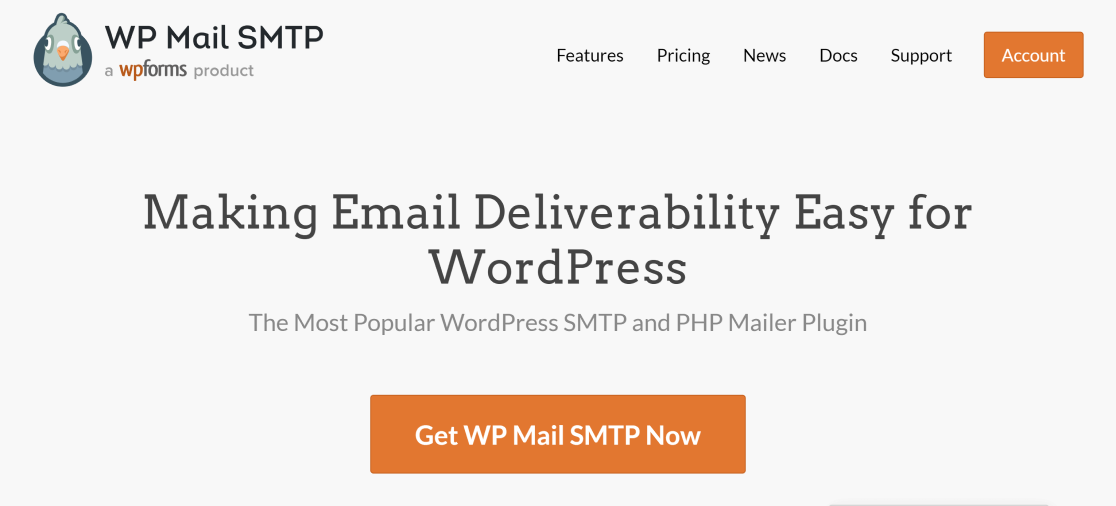
หากต้องการรับปลั๊กอินนี้ โปรดดูคำแนะนำในการติดตั้ง WP Mail SMTP บนไซต์ของคุณ
เมื่อเปิดใช้งานปลั๊กอินบนไซต์ของคุณแล้ว ให้ไปยังขั้นตอนถัดไป
2. เชื่อมต่อ WP Mail SMTP กับบริการ Mailer
เพื่อให้ WP Mail SMTP ทำงานได้ คุณต้องกำหนดการตั้งค่าไซต์ของคุณ เพื่อให้อีเมลทั้งหมดมีการกำหนดเส้นทางอย่างเหมาะสมผ่านเซิร์ฟเวอร์ SMTP
WP Mail SMTP ทำให้สิ่งนี้ง่ายมาก หลังจากติดตั้งและเปิดใช้งานแล้ว วิซาร์ดการตั้งค่า WP Mail SMTP จะเปิดขึ้นเพื่อแนะนำคุณตลอดกระบวนการนี้
หากวิซาร์ดไม่เปิดขึ้นมาเอง ให้ไปที่ WP Mail SMTP » Settings จากนั้นคลิกที่ Launch Setup Wizard ใต้ส่วน Mail
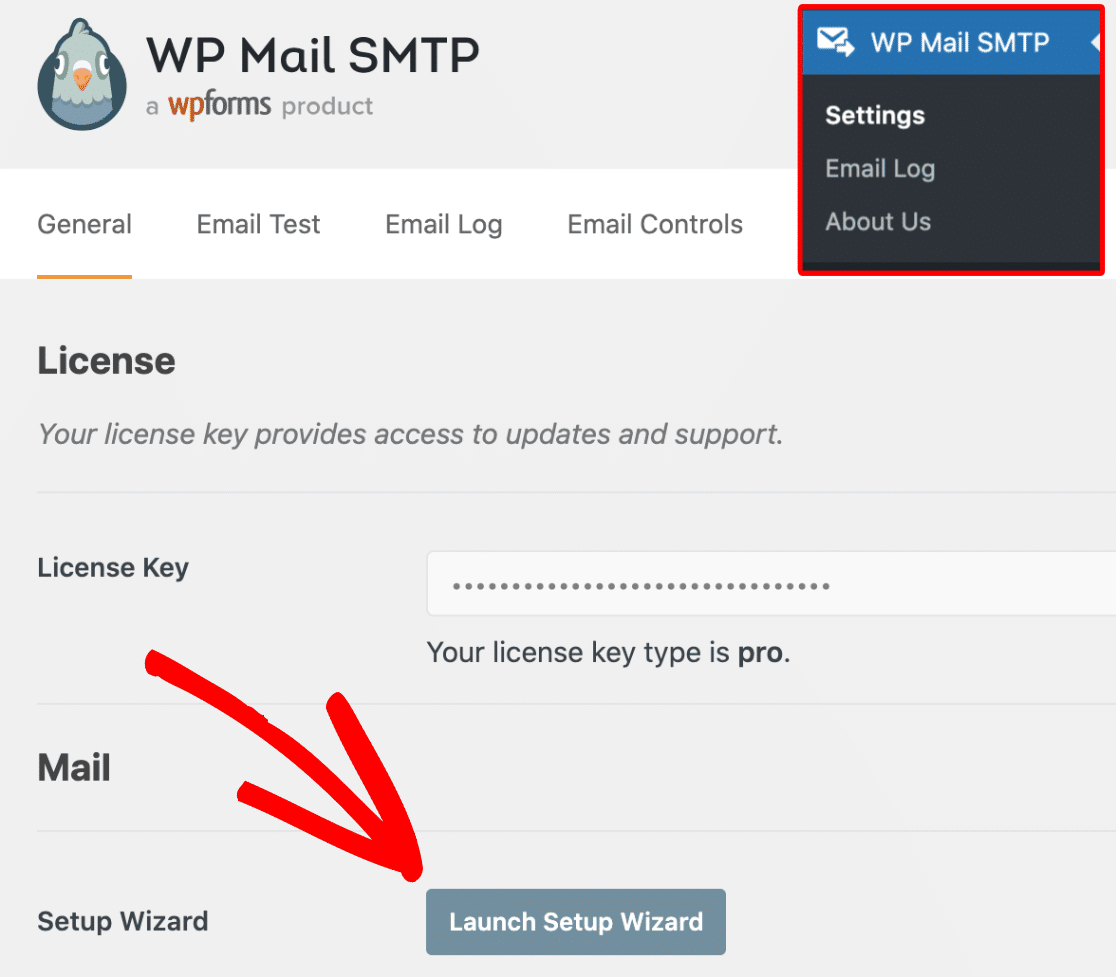
เมื่อตัวช่วยสร้างเปิดใช้งาน ระบบจะขอให้คุณเลือกจดหมายเพื่อเชื่อมต่อไซต์ WordPress ของคุณด้วย
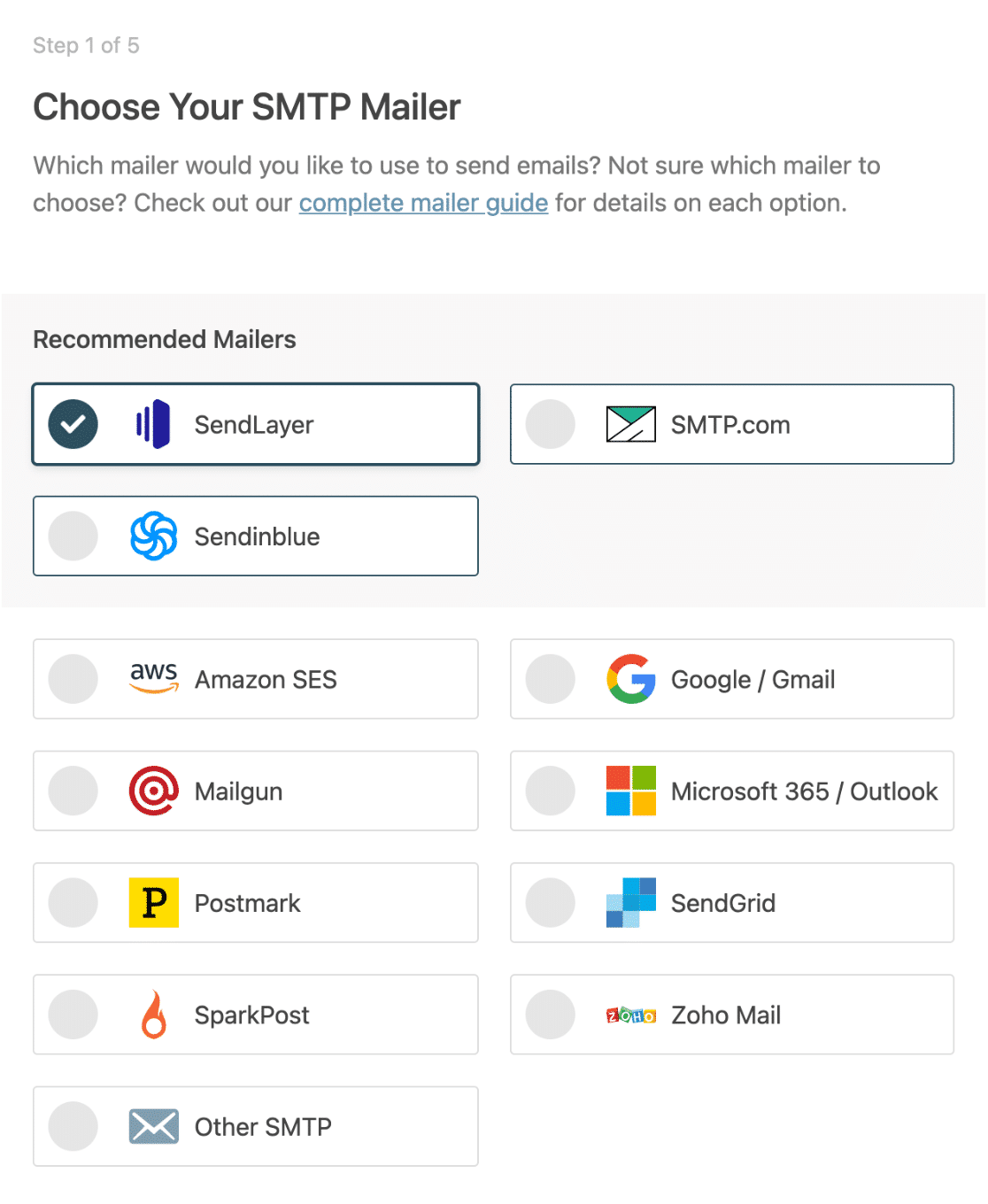
บริการจดหมายแนะนำอันดับต้น ๆ ของเราคือ SendLayer เนื่องจากใช้งานง่ายและราคาที่ย่อมเยา เลือก SendLayer จากนั้นคลิกที่ บันทึกและดำเนินการต่อ เพื่อดำเนินการต่อ
ตอนนี้ คุณจะต้องระบุคีย์ API และรายละเอียดอื่นๆ เพื่อกำหนดค่าการรวม WP Mail SMTP กับ SendLayer โปรดดูคำแนะนำในการตั้งค่า SendLayer ด้วย WP Mail SMTP
ตอนนี้วิซาร์ดจะส่งอีเมลทดสอบเพื่อให้แน่ใจว่าการกำหนดค่าของคุณได้รับการตั้งค่าอย่างเหมาะสม หากดีแล้ว ให้ไปยังขั้นตอนถัดไป
หมายเหตุ: คุณต้องมีบัญชี SendLayer ที่มีโดเมนอีเมลที่ยืนยันแล้วเชื่อมต่ออยู่เพื่อเพิ่มเป็นเมลใน WP Mail SMTP คู่มือการให้สิทธิ์โดเมนของคุณใน SendLayer นี้จะอธิบายขั้นตอนโดยละเอียดทีละขั้นตอน
3. ติดตั้งปลั๊กอินส่งอีเมลผู้ใช้
ด้วย WP Mail SMTP ที่พร้อมใช้งานบนไซต์ของคุณ จะช่วยให้แน่ใจว่าอีเมลที่มาจากปลั๊กอินทั้งหมดทั่วทั้งไซต์ WordPress ของคุณส่งได้อย่างน่าเชื่อถือโดยไม่มีปัญหา
แต่คุณยังต้องใช้ปลั๊กอินเพื่อเขียนอีเมลเหล่านี้และเลือกผู้รับของคุณ ปลั๊กอิน WordPress ที่ง่ายที่สุดสำหรับสิ่งนี้เรียกว่าส่งอีเมลผู้ใช้
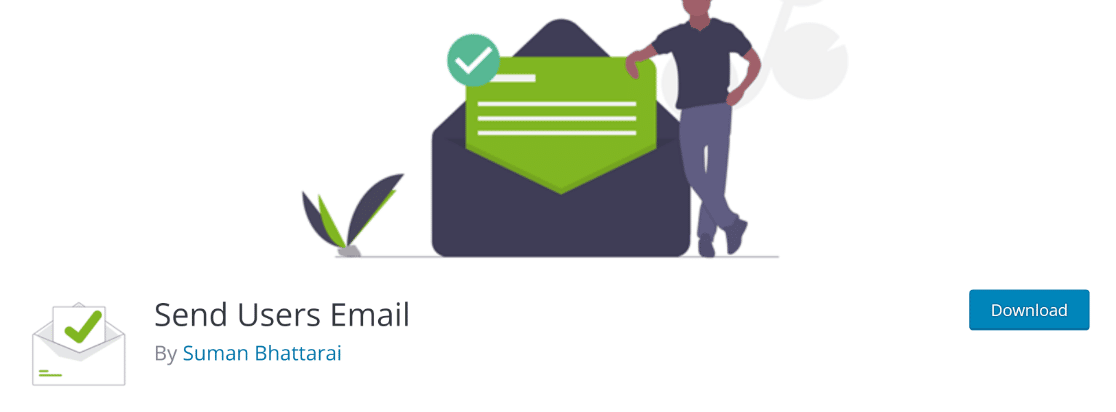
ติดตั้งส่งอีเมลผู้ใช้บนเว็บไซต์ของคุณ หากคุณไม่ทราบวิธีการ โปรดดูคู่มือการติดตั้งปลั๊กอิน WordPress นี้
หลังจากติดตั้งและเปิดใช้งานปลั๊กอินบนไซต์ของคุณแล้ว ให้ไปยังขั้นตอนถัดไปและขั้นตอนสุดท้าย
4. ส่งอีเมลถึงผู้ใช้ WordPress ทุกคน
จากแดชบอร์ด WordPress ของคุณ ให้ไปที่ อีเมลไปยังผู้ใช้ » บทบาทอีเมล
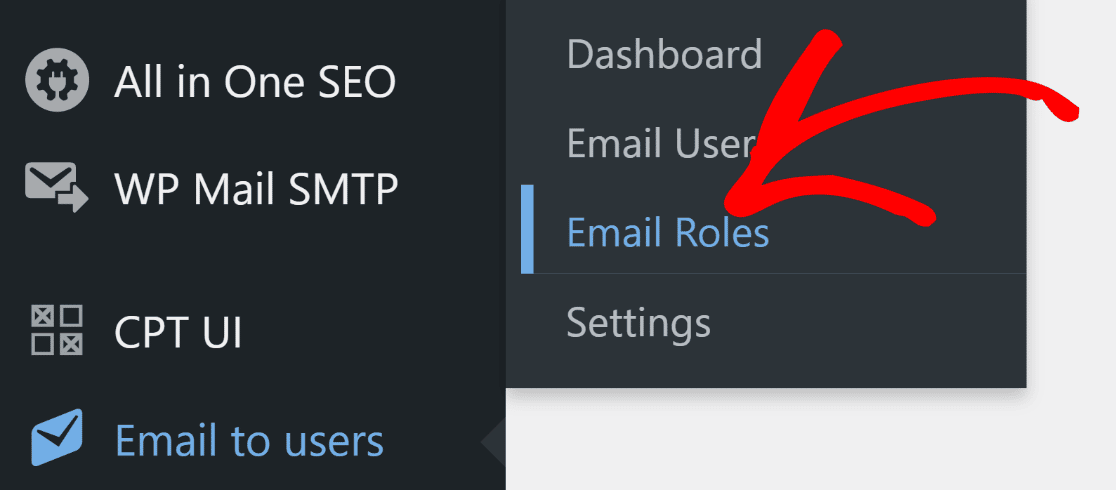

ซึ่งจะนำคุณไปสู่หน้าจอตัวแก้ไขอีเมล ที่นี่ คุณสามารถเขียนหัวเรื่องของอีเมล เลือกผู้รับของคุณตามบทบาท WordPress ที่ได้รับมอบหมาย และเขียนข้อความของเนื้อหาอีเมล
ในการส่งอีเมลไปยังสมาชิกที่ลงทะเบียนของคุณ ให้ทำเครื่องหมายที่ช่องถัดจาก สมาชิก
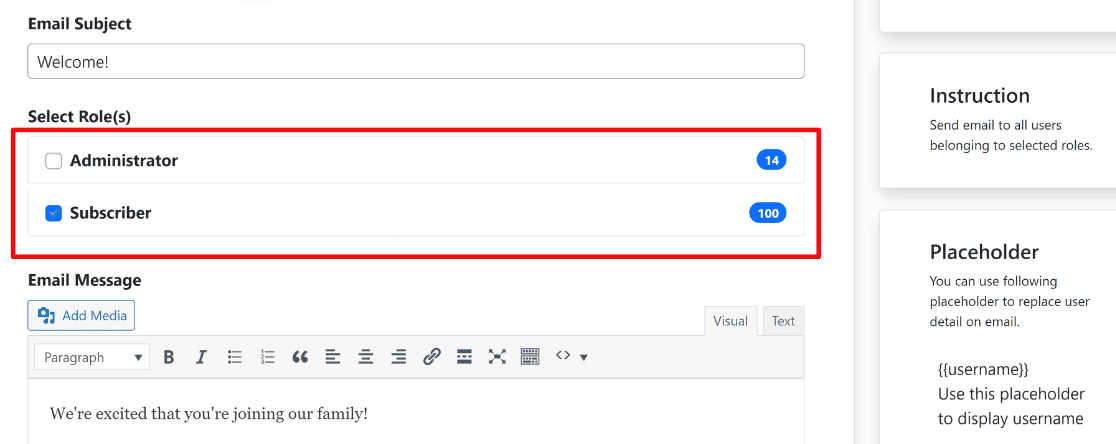
คุณสามารถเลือกกลุ่มผู้ใช้ WordPress อื่นๆ ได้ตามบทบาท (เช่น ผู้ดูแลระบบ ผู้เขียน บรรณาธิการ และอื่นๆ) เช่นกัน
เมื่อเสร็จแล้ว ให้คลิกที่ ส่งข้อความ
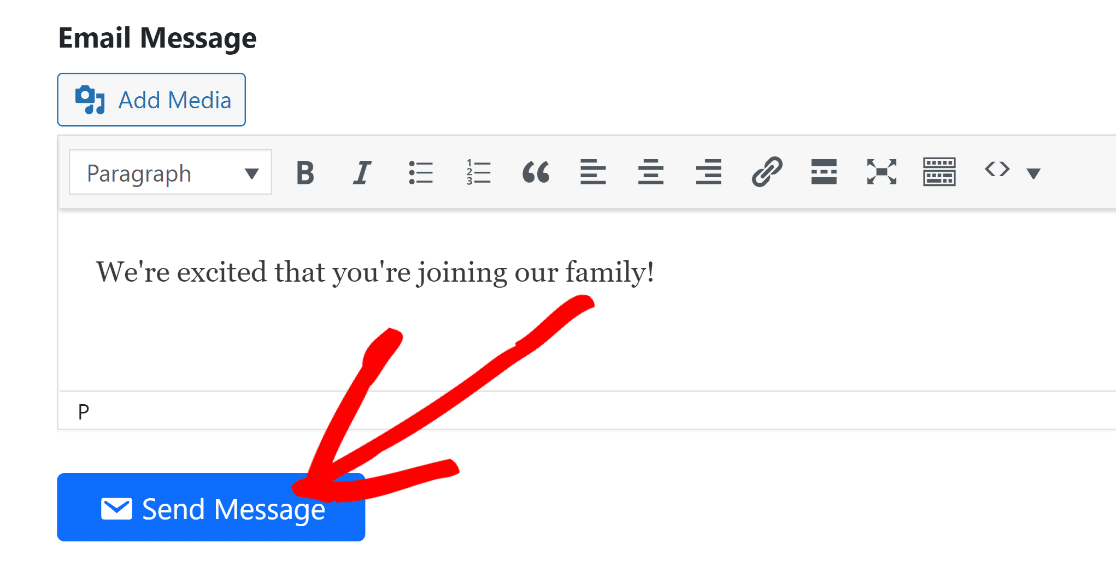
การทำเช่นนั้นจะส่งข้อความอีเมลของคุณไปยังสมาชิก WordPress ทั้งหมดของคุณ
นอกจากนี้ยังสามารถเลือกผู้ใช้แต่ละรายที่คุณต้องการส่งอีเมลถึง แทนที่จะส่งอีเมลจำนวนมากในรายชื่อทั้งหมดของคุณ
ในการดำเนินการนี้ ให้ไปที่ อีเมลถึงผู้ใช้ » ผู้ใช้อีเมล ในหน้าจอนี้ คุณจะเห็นรายชื่อผู้ใช้ที่ลงทะเบียนทุกคนในไซต์ WordPress ของคุณ เลือกผู้รับของคุณโดยทำเครื่องหมายที่ช่องถัดจากชื่อของพวกเขา
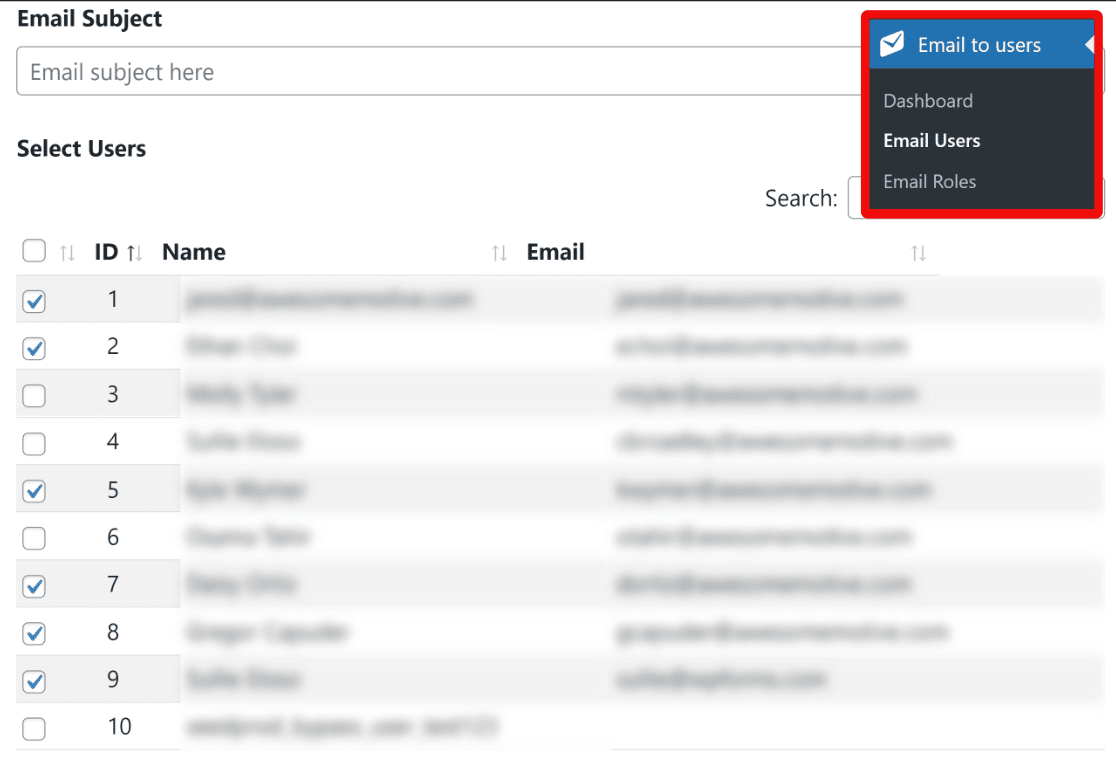
คุณสามารถเขียนหัวเรื่องและเนื้อหาของอีเมลได้เหมือนเดิม หลังจากที่คุณเลือกผู้รับและเขียนอีเมลเสร็จแล้ว ให้คลิกที่ ส่งข้อความ เพื่อส่งอีเมล
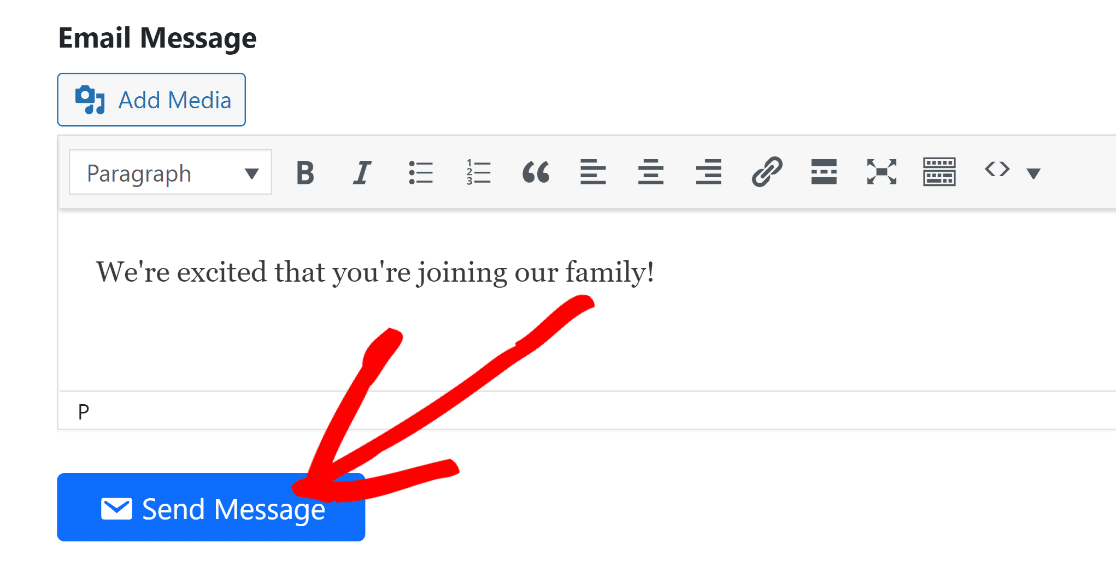
การดำเนินการนี้จะส่งอีเมลไปยังผู้ใช้ WordPress ที่คุณเลือกเป็นผู้รับเป็นรายบุคคล
และนั่นแหล่ะ! ตอนนี้คุณรู้วิธีส่งอีเมลไปยังผู้ใช้ที่ลงทะเบียนทั้งหมดบนไซต์ WordPress ของคุณหรือเฉพาะผู้รับที่คุณเลือกเป็นรายบุคคลเท่านั้น
แต่ก่อนที่เราจะจบบทความนี้ เราขอเตือนคุณว่าไม่ควรพึ่งพา WordPress สำหรับแคมเปญการตลาดทางอีเมลของคุณ...
ทำไมคุณควรหลีกเลี่ยงการใช้ WordPress สำหรับแคมเปญอีเมล
แม้ว่าในทางเทคนิคแล้ว คุณสามารถใช้ WordPress สำหรับการตลาดทางอีเมลโดยใช้ปลั๊กอิน เช่น WP Mail SMTP และส่งอีเมลผู้ใช้ แต่แนวทางปฏิบัตินี้ไม่แนะนำ
ต่อไปนี้คือสาเหตุบางประการที่คุณไม่ควรไว้วางใจ WordPress สำหรับการตลาดผ่านอีเมล:
- ข้อจำกัดด้านการทำงาน: WordPress ไม่ได้ออกแบบมาเพื่อจัดการกับอีเมลจำนวนมากอย่างมีประสิทธิภาพ เนื่องจากฟังก์ชันอีเมลของคุณกับ WordPress ถูกควบคุมโดยโฮสต์ของคุณ มากกว่าบริการส่งเมลเฉพาะ จึงกำหนดขีดจำกัดปริมาณอีเมลของคุณที่เข้มงวดมากขึ้น ด้วยเหตุนี้ คุณจึงมีแนวโน้มที่จะเผชิญกับความล่าช้าอย่างมากเมื่อส่งอีเมลจำนวนมาก และผู้ให้บริการโฮสติ้งของคุณอาจบล็อกอีเมลของคุณทั้งหมด
- การออกแบบอีเมลขั้นพื้นฐาน: ด้วย WordPress การออกแบบอีเมลที่ดึงดูดสายตาด้วยองค์ประกอบกราฟิกยากกว่ามาก เว้นแต่คุณจะรู้การเขียนโค้ดขั้นสูง ในทางกลับกัน เครื่องมือการตลาดผ่านอีเมลโดยเฉพาะทำให้การออกแบบอีเมลที่ดูเป็นมืออาชีพเป็นเรื่องง่าย
- ขาดคุณสมบัติขั้นสูง: บริการการตลาดผ่านอีเมลแบบเต็มรูปแบบ เช่น MailerLite มอบเครื่องมือมากมายสำหรับการเพิ่มประสิทธิภาพการตลาดผ่านอีเมลของคุณ ซึ่งรวมถึงการทดสอบ A/B เวิร์กโฟลว์อัตโนมัติ กฎการแบ่งกลุ่มผู้ชมขั้นสูง และการวิเคราะห์ ด้วย WordPress คุณไม่สามารถทดลองหรือวิเคราะห์อีเมลของคุณด้วยความยืดหยุ่นเช่นเดียวกับบริการการตลาดผ่านอีเมล
ด้วยเหตุผลเหล่านี้ จึงเป็นการตัดสินใจที่ดีกว่ามากที่จะใช้บริการการตลาดผ่านอีเมล เช่น MailerLite, Constant Contact, Sendinblue หรือเครื่องมืออื่นๆ ที่ได้รับคะแนนสูง
และนั่นคือทั้งหมดที่เรามีให้คุณในวันนี้! ตอนนี้คุณสามารถส่งอีเมลถึงผู้ใช้ WordPress ได้โดยไม่มีปัญหาใดๆ
ถัดไป สร้างฟอร์ม MailerLite ใน WordPress
แม้ว่าเราไม่แนะนำให้ส่งจดหมายข่าวจาก WordPress แต่คุณยังสามารถใช้แบบฟอร์ม WordPress ของคุณเป็นส่วนสำคัญในกลยุทธ์การสร้างรายการของคุณได้
WPForms ช่วยให้คุณสร้างแบบฟอร์มลงทะเบียนจดหมายข่าว MailerLite ที่จะส่งรายละเอียดการติดต่อไปยังบัญชี MailerLite ของคุณโดยอัตโนมัติ ด้วยวิธีนี้ คุณสามารถใช้ WordPress เพื่อขยายรายชื่ออีเมลของคุณ แล้วเรียกใช้แคมเปญอีเมลจาก MailerLite
การบูรณาการระหว่าง WordPress และเครื่องมือของบริษัทอื่นสามารถปรับปรุงประสิทธิภาพธุรกิจของคุณได้อย่างมาก สำหรับแนวคิด โปรดดูคำแนะนำของเราเกี่ยวกับปลั๊กอินการตลาดอัตโนมัติของ WordPress
สร้างแบบฟอร์ม WordPress ของคุณตอนนี้
พร้อมที่จะแก้ไขอีเมลของคุณแล้วหรือยัง? เริ่มต้นวันนี้ด้วยปลั๊กอิน WordPress SMTP ที่ดีที่สุด WP Mail SMTP Elite มีการตั้งค่า White Glove เต็มรูปแบบและรับประกันคืนเงิน 14 วัน
หากบทความนี้ช่วยคุณได้ โปรดติดตามเราบน Facebook และ Twitter สำหรับคำแนะนำและคำแนะนำเกี่ยวกับ WordPress เพิ่มเติม
